Hur man fixar PUBG Mobile på PC-lag i GameLoop-versionen
Obs: I nästa ämne du kommer att läsa kommer du att lära dig om: Hur man fixar PUBG Mobile på PC-lag i GameLoop-versionen
– Annons –
Detta är ett enkelt tips eller så kan du säga en guide för att fixa PUBG Mobile lag i Tencent Gaming Buddy.
Även om det finns många emulatorer som du kan använda för att spela PUBG Mobile på din PC och många gånger skryter jag med emulatorer i några av mina andra bloggar, är verkligheten att Du spelar Tencent-spel eller nu känd som GameLoop är den bästa emulatorn för att spela PUBG Mobile på din PC, eftersom det är den officiella GameLoop-emulatorn. Till en början, när Tencent Gaming Buddy designades, var den speciellt designad för att spela PUBG Mobile på PC, sedan med emulatorns framgång introducerades många fler spel med Tencent Gaming Buddy. Så för att få bästa prestanda i PUBG Mobile på PC-plattformen bör du bara lita på Tencent Gaming Buddy eller GameLoop. Dessutom, om du vill säkerställa bra kvalitet på FPS, bör du välja Tencent Gaming Buddy istället för andra emulatorer för att spela PUBG Mobile och Call of Duty Mobile.
Varför hålla sig till Tencent Gaming Buddy / GameLoop?
Enligt min erfarenhet kan endast Tencent Gaming Buddy (GameLoop) ge dig 55-60 FPS-spel på Emulator-plattformen medan andra som BlueStacks, Nox Player, MEmu Player, LD Player kan ge maximal nivå 30-40 FPS. Även efter de senaste nyheterna från PUBG-företaget kommer PUBG Mobile att ha ett 90 FPS-spel, den enda emulatorn som kan efterlikna den prestandan är GameLoop (Tencent Gaming Buddy). Så om du har prestandaproblem hos din vän till Tencent Gaming (GameLoop) så bör du fixa det och hålla dig till GameLoop istället för att byta till en tredje parts emulator.
Varför är det en försening i Tencent Gaming Buddy?
- Även om Tencent Gaming Buddy / GameLoop är den officiella PUBG Mobile-emulatorn, är applikationen fortfarande efter två års utgivning i beta, så den innehåller många buggar och ofixade buggar i kärnkoden. Som ett resultat möter användarna förseningar med applikationen.
- Efter några matcher kan du upptäcka att spelet fryser, detta problem orsakas av den mycket stora sidfilstorleken som skapats av PUBG Mobile på din PC.
- Enorma FPS-fluktuationer, där du kan se spelet med 50 FPS nu och 10 FPS nästa gång, på grund av växlingsfilstorleken, låg virtuell RAM-storlek och speciell mängd video-RAM (GPU-minne) kort.
Innan du tar itu med PUBG Mobile-relaterade frågor bör du vända dig till Tencent Gaming Buddy för att få det att fungera på bästa möjliga sätt och få ut det mesta av din emulator.
Optimera GameLoop / Tencent Gaming Buddy
Följ lämpliga steg för att fixa prestandaproblem och även orsakade av din Tencent Gaming Buddy Emulator och få det bästa av appen
- Debut för första gången GameLoop / Tencent Gaming Buddy, gå Konfiguration genom att klicka på hamburgerikonen och välja Inställningar.
- Gå nu till Maskinflik.
- Välj nu DirectX + valfritt om du har GPU 2 GB minne eller mer, välj ett annat OpenGL + valfritt om du har 1 GB eller mindre GPU-minne (I fallet med 1 GB GPU kommer prestanda inte att nå 60 FPS oavsett vad)
- Se nu till CacheEnforce Global Render & Cache Optimizer kontrolleras och inaktiverar prioriterade GPU:er.
- Ställ in kantutjämning till Stänga.
- Ställ in minnet på maximal tillgänglig storlek (vanligtvis 4096 MB)
- Välj nu 2 Cores om du har en 4 Cores processor eller Välj 4 Cores om du har 8 Central Processing Units.
- Ställ in upplösningen till 1280×720 (om du använder en GPU med 2 GB minne eller mindre), för en mycket låg PC kan du prova den lägsta tillgängliga upplösningen, men det kommer att göra att bilden ser så dålig ut att du inte kan njuta av spelet.
- Ställ in DPI på 240, inte 160, bildens skärpa blir mycket dålig på grund av låg upplösning.
Optimera PUBG Mobile och GameLoop för bättre FPS
Ta bort PC Tempata-fil från PC
Enligt min erfarenhet, och baserat på informationen på den officiella Tencent Gaming Buddy-webbplatsen, var att ta bort den “tillfälliga” filen som skapades och lagrades i Temp-mappen under installationen en stor orsak bakom felet. Och ta bort dem, vilket gör emulatorer och spel mer lyhörda.
- Tryck sedan på Start-menyknappen
- Bara Skriv % tillfällig% och tryck på Enter.
- En mapp öppnas automatiskt, alla filer tas bort och datorn startas om.
Öka storleken på det virtuella minnet
Ett annat stort problem uppstår med Tencent Gaming Buddy, som är en enorm storlek personsökningsfil. När sidfilstorleken blir större, för att hantera filsystemet bör också ge ett stort virtuellt minne. För att se till att du har tillräckligt med virtuellt minne, slutför följande steg.
- Starta spelet Tencent Gaming Buddy och PUBG Mobile.
- Tryck på Start-menyknappen och skriv dxdiag och tryck på enter-knappen.
- Ett fönster som bilden nedan öppnas där du kan se sidfilstorleken och även det virtuella minnet på din PC.
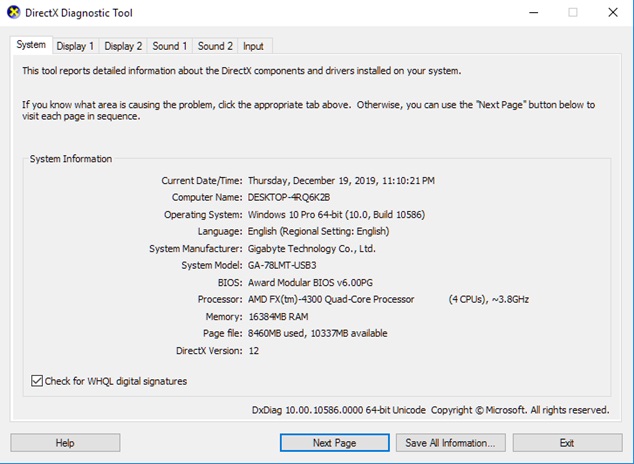
Om du upptäcker att den använda minnesstorleken är större än den tillgängliga minnesstorleken är det ett stort problem. I det här fallet måste du ändra storlek på det virtuella minnet manuellt. Följ stegen nedan för att göra detta.
- Högerklicka på denna PC/Den här datorn och öppna egenskaper.
- I det öppna attributet Avancerad konfiguration av systemets från den vänstra panelen.
- Tryck nu på .-knappen i det nyöppnade fönstret Konfiguration Knut Prestanda
- Klicka här Ett huvud flik
- Klick Förändra aktiv knapp Virtuella minnessektionen.
- Klicka här på kryssrutan och skapa Hantera automatiskt växlingsfilstorlekar för alla enheterär inte markerad.
- Klicka nu GAMLA DRIVNING en gång och klicka Knappar i anpassad storlek
- Lägg till 8000 som initial storlek och 9000 som maximal storlek.
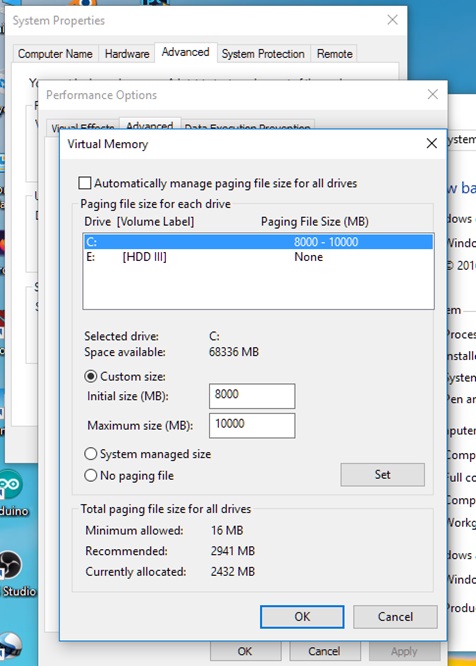
- Klicka nu Sätta knapp och Ja
Rensa cache
- Öppna Tencent Gaming-emulatormenyn från det övre högra hörnet genom att trycka på hamburgerikonen och helt enkelt klicka Rensa cachen
- När du är klar, avsluta Tencent Gaming och logga in igen.
Inaktivera helskärmsoptimering
- Gå till skrivbordet och högerklicka på Tencent Gaming Buddy-ikonen och välj Tillgång
- tryck på knappen Öppna filplats
- Ett mappfönster visas där du hittar en fil med namnet
- Högerklicka nu på AppMarket och klicka
- Byt nu till Fliken Kompatibilitet i fastighet.
- Välja Windows 8 i kompatibilitetsfliken
- Kolla in det nu Inaktivera skärmskalning vid höga DPI-inställningar.
- Kolla in det Kör det här programmet som administratör.
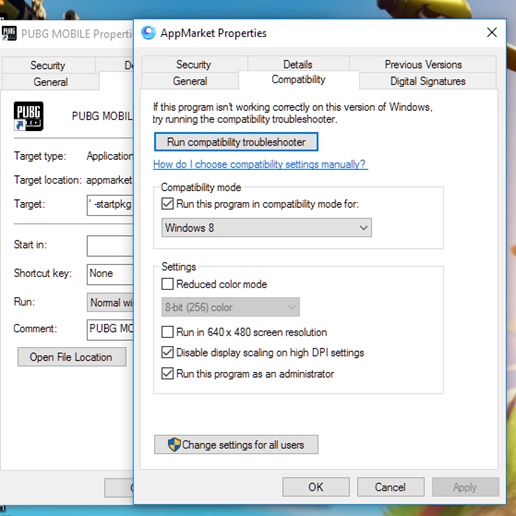
Slutsats
Starta om ditt system igen och prova spelet igen, jag hoppas att du får en stabil FPS i intervallet 45-59, detta är ganska lätt att spela och problem relaterade till laggar och frysningar har också lösts.
Andra inlägg
